Để xem tivi trên máy tính bằng VLC bạn cần thao tác như sau:
– Cài đặt phần mềm VLC.
– Cài đặt tool hỗ trợ chọn kênh Octoshape.
– Danh sách kênh truyền hình.
Các bước cài đặt như sau:
Bước 1: Truy cập website: https://www.videolan.org/vlc/index.html
Để tải phần mềm VLC về máy tính. Sau khi tải và cài đặt, giao diện phần mềm VLC như hình:
Bước 2: Truy cập trang web: http://www.octoshape.com/support/infinite-hd-octoshape-app/ để tải plugin Octoshape hỗ trợ các bạn trên kênh, không có plugin này thì không xem được. Sau khi tải xuống, nhấp vào Mở để cài đặt plugin:
Bước 3: Bấm Chấp nhận để xác nhận các thiết lập:
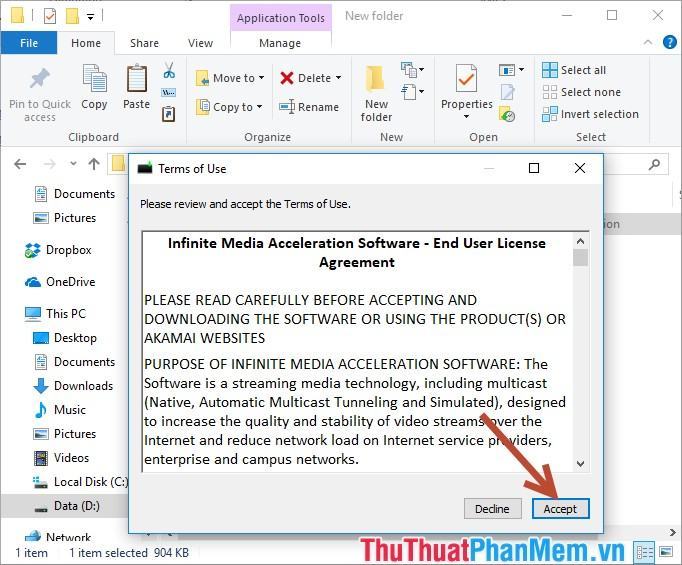
Bước 4: Nhấn OK để xác nhận cài đặt thành công:
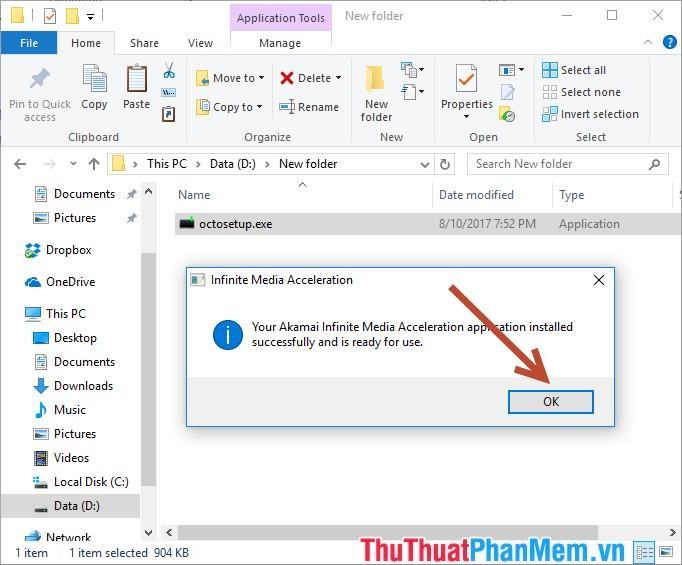
Bước 5: Truy cập vào liên kết:
http://www.mediafire.com/file/kqtxnb87igfzo6j/TiviOnline.zip
để tải danh sách kênh TV về máy. Sau khi tải về, giải nén tập tin:
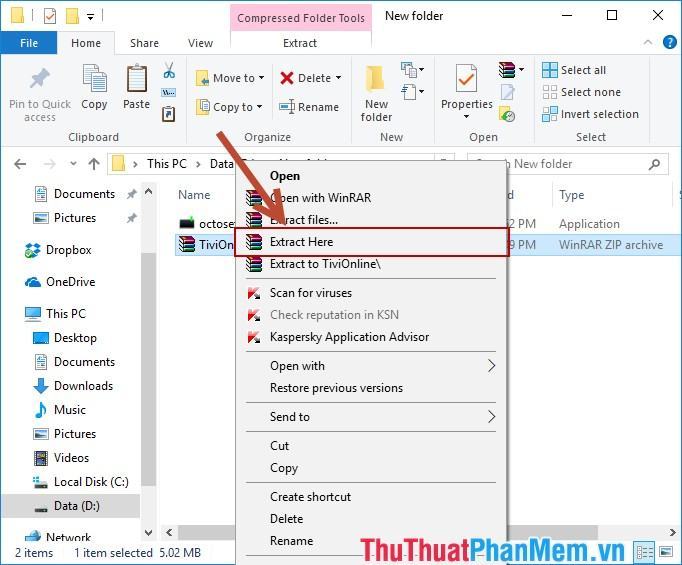
Bước 6: Sau khi giải nén file, mở chương trình VLC -> vào tab Media -> Open File:
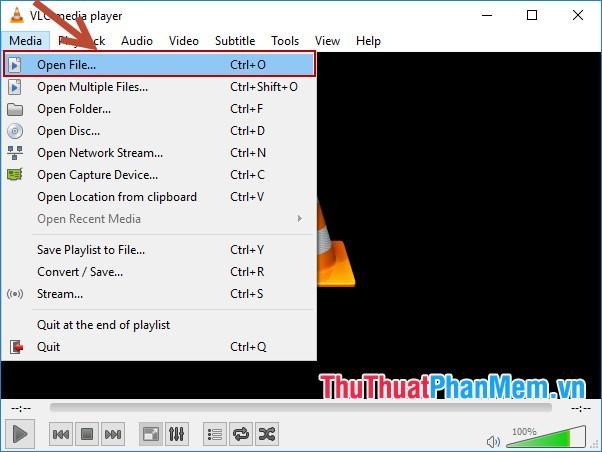
Bước 7: Chọn đường dẫn đến danh sách kênh đã tải về -> đợi một lúc danh sách kênh sẽ được tải lên VLC -> chọn kênh tivi muốn xem ở phần Tiêu đề:
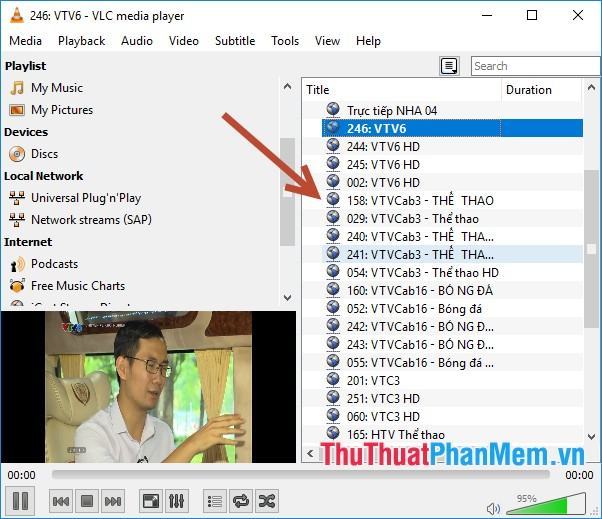
– Nếu danh sách kênh không hiển thị trên tab Xem -> Danh sách phát:

– Trong trường hợp muốn chuyển sang kênh khác, bạn vào tab Xem -> Danh sách phát -> chọn kênh cần xem. Ví dụ ở đây chọn kênh VTV1:
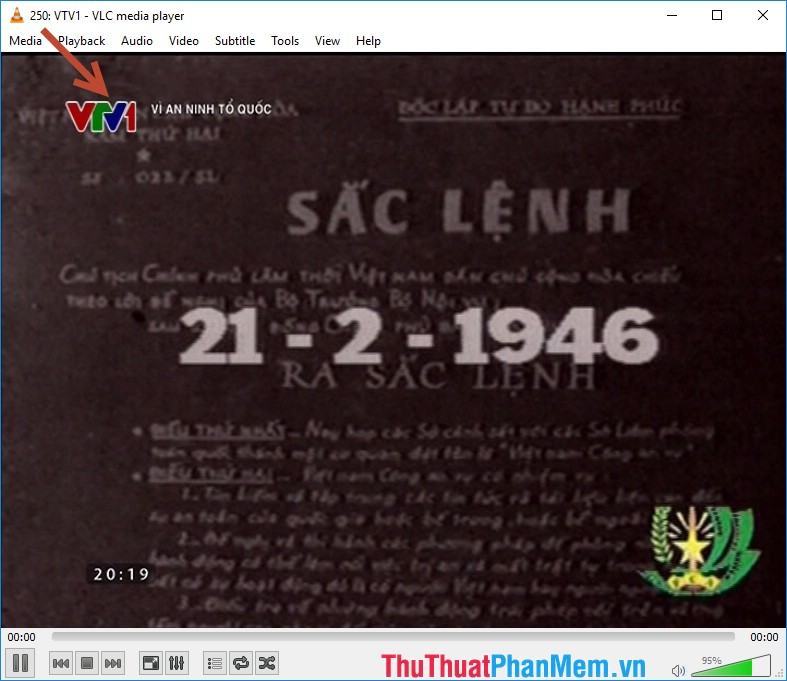
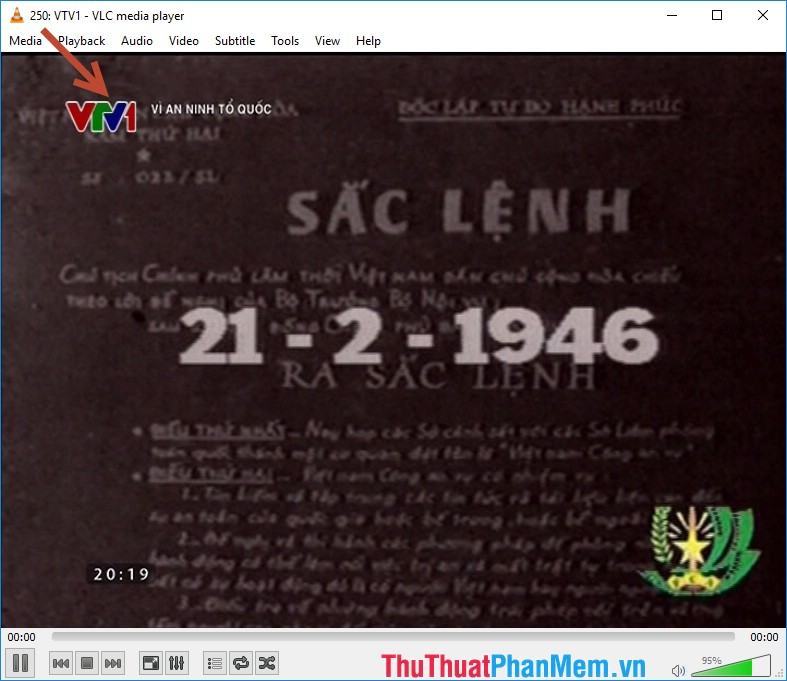 Hướng dẫn cách xem Tivi online trên máy tính bằng VLC Media Player có đáp ướng đươc vấn đề bạn tìm hiểu không?, nếu không hãy comment góp ý thêm về Hướng dẫn cách xem Tivi online trên máy tính bằng VLC Media Player bên dưới để vietabinhdinh.edu.vn có thể thay đổi & cải thiện nội dung tốt hơn cho các bạn nhé! Cám ơn bạn đã ghé thăm Website: vietabinhdinh.edu.vn
Hướng dẫn cách xem Tivi online trên máy tính bằng VLC Media Player có đáp ướng đươc vấn đề bạn tìm hiểu không?, nếu không hãy comment góp ý thêm về Hướng dẫn cách xem Tivi online trên máy tính bằng VLC Media Player bên dưới để vietabinhdinh.edu.vn có thể thay đổi & cải thiện nội dung tốt hơn cho các bạn nhé! Cám ơn bạn đã ghé thăm Website: vietabinhdinh.edu.vn
Nhớ để nguồn bài viết này: Hướng dẫn cách xem Tivi online trên máy tính bằng VLC Media Player của website vietabinhdinh.edu.vn
Chuyên mục: Kiến thức chung
Tóp 10 Hướng dẫn cách xem Tivi online trên máy tính bằng VLC Media Player
#Hướng #dẫn #cách #xem #Tivi #online #trên #máy #tính #bằng #VLC #Media #Player
Video Hướng dẫn cách xem Tivi online trên máy tính bằng VLC Media Player
Hình Ảnh Hướng dẫn cách xem Tivi online trên máy tính bằng VLC Media Player
#Hướng #dẫn #cách #xem #Tivi #online #trên #máy #tính #bằng #VLC #Media #Player
Tin tức Hướng dẫn cách xem Tivi online trên máy tính bằng VLC Media Player
#Hướng #dẫn #cách #xem #Tivi #online #trên #máy #tính #bằng #VLC #Media #Player
Review Hướng dẫn cách xem Tivi online trên máy tính bằng VLC Media Player
#Hướng #dẫn #cách #xem #Tivi #online #trên #máy #tính #bằng #VLC #Media #Player
Tham khảo Hướng dẫn cách xem Tivi online trên máy tính bằng VLC Media Player
#Hướng #dẫn #cách #xem #Tivi #online #trên #máy #tính #bằng #VLC #Media #Player
Mới nhất Hướng dẫn cách xem Tivi online trên máy tính bằng VLC Media Player
#Hướng #dẫn #cách #xem #Tivi #online #trên #máy #tính #bằng #VLC #Media #Player
Hướng dẫn Hướng dẫn cách xem Tivi online trên máy tính bằng VLC Media Player
#Hướng #dẫn #cách #xem #Tivi #online #trên #máy #tính #bằng #VLC #Media #Player